Maison >tutoriels informatiques >Dépannage >Comment afficher le bouton d'arrêt sur Windows 11
Comment afficher le bouton d'arrêt sur Windows 11
- WBOYWBOYWBOYWBOYWBOYWBOYWBOYWBOYWBOYWBOYWBOYWBOYWBavant
- 2024-01-01 10:14:051450parcourir
Si nous altérons accidentellement la stratégie de groupe, cela peut entraîner la disparition de la clé d'arrêt. Pour le moment, nous ne pouvons utiliser que le bouton d'alimentation pour éteindre l'ordinateur. Comment obtenir la clé d'arrêt dans Windows 11 ? modifier la stratégie de groupe.
Comment obtenir le bouton d'arrêt dans Windows 11 :
1. Tout d'abord, cliquez avec le bouton droit sur le menu Démarrer et ouvrez "Exécuter"
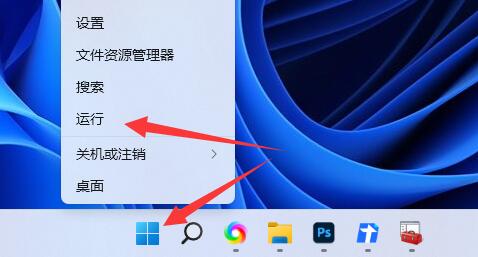
2. Entrez ensuite "gpedit.msc" et cliquez sur "OK"
. 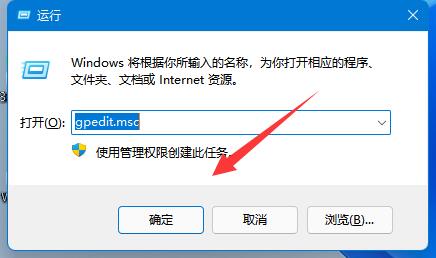
3. Ensuite, ouvrez "Configuration utilisateur" - "Modèles d'administration" - "Menu Démarrer et barre des tâches"
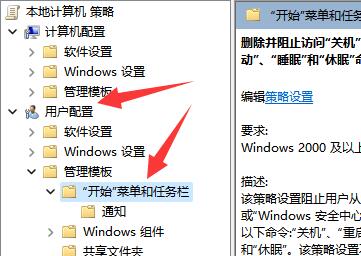
4 Ensuite, recherchez et ouvrez l'option "Supprimer et bloquer l'accès à l'arrêt, au redémarrage, à la mise en veille et à l'hibernation". .
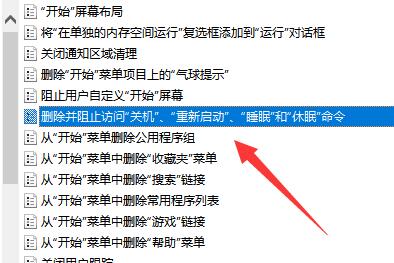
5. Enfin, changez-le en "Désactivé" et "OK" pour enregistrer et récupérer la clé de mise hors tension.
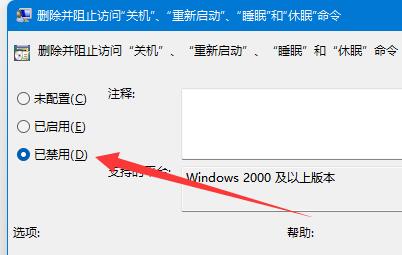
Ce qui précède est le contenu détaillé de. pour plus d'informations, suivez d'autres articles connexes sur le site Web de PHP en chinois!
Articles Liés
Voir plus- Comment résoudre l'erreur fatale de Win11Steam
- Comment résoudre le problème selon lequel l'installation de Win11 nécessite TPM2.0
- Étapes simples et efficaces pour résoudre l'erreur 0x80070057
- Correction de l'erreur 0x80070057 : résolvez rapidement les problèmes informatiques
- guide win11 pour installer des applications Android

